VMAX 查看Thin Pool命令实例
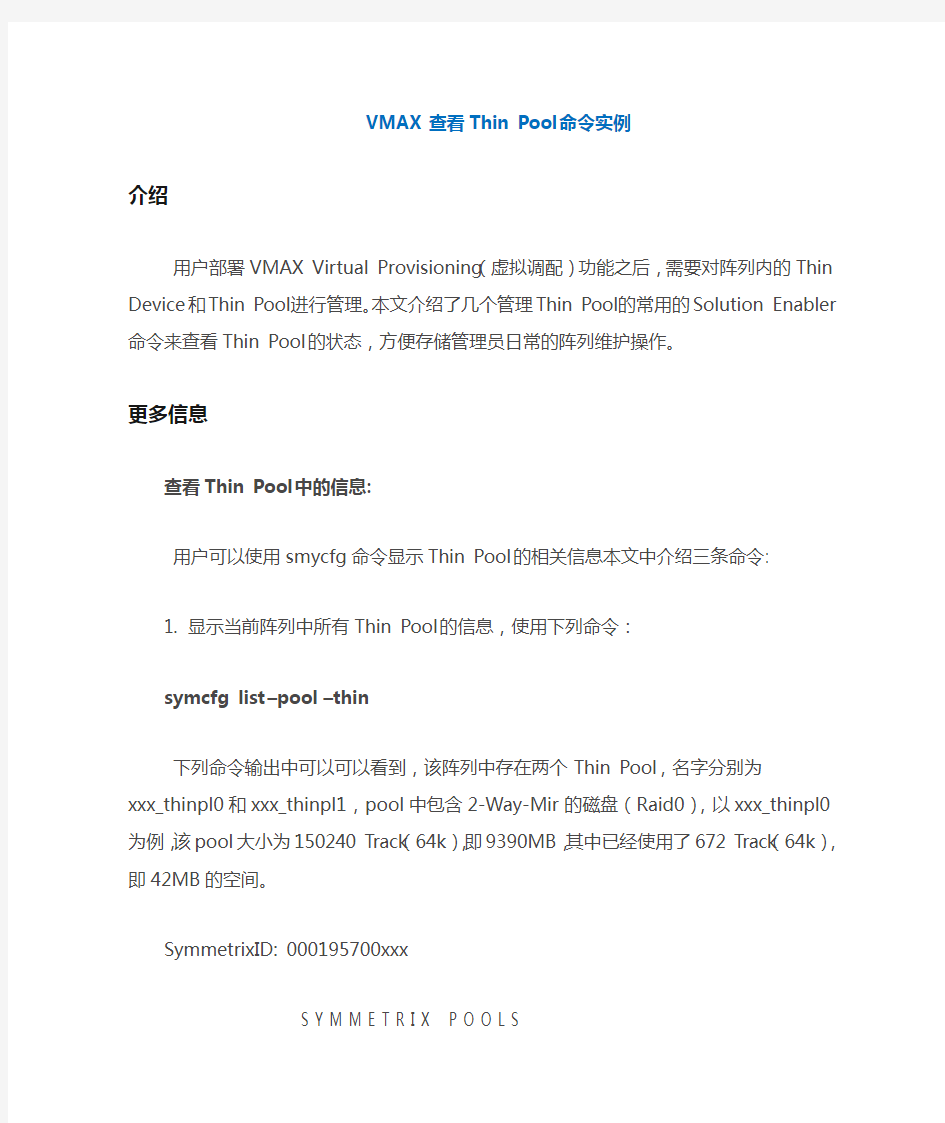
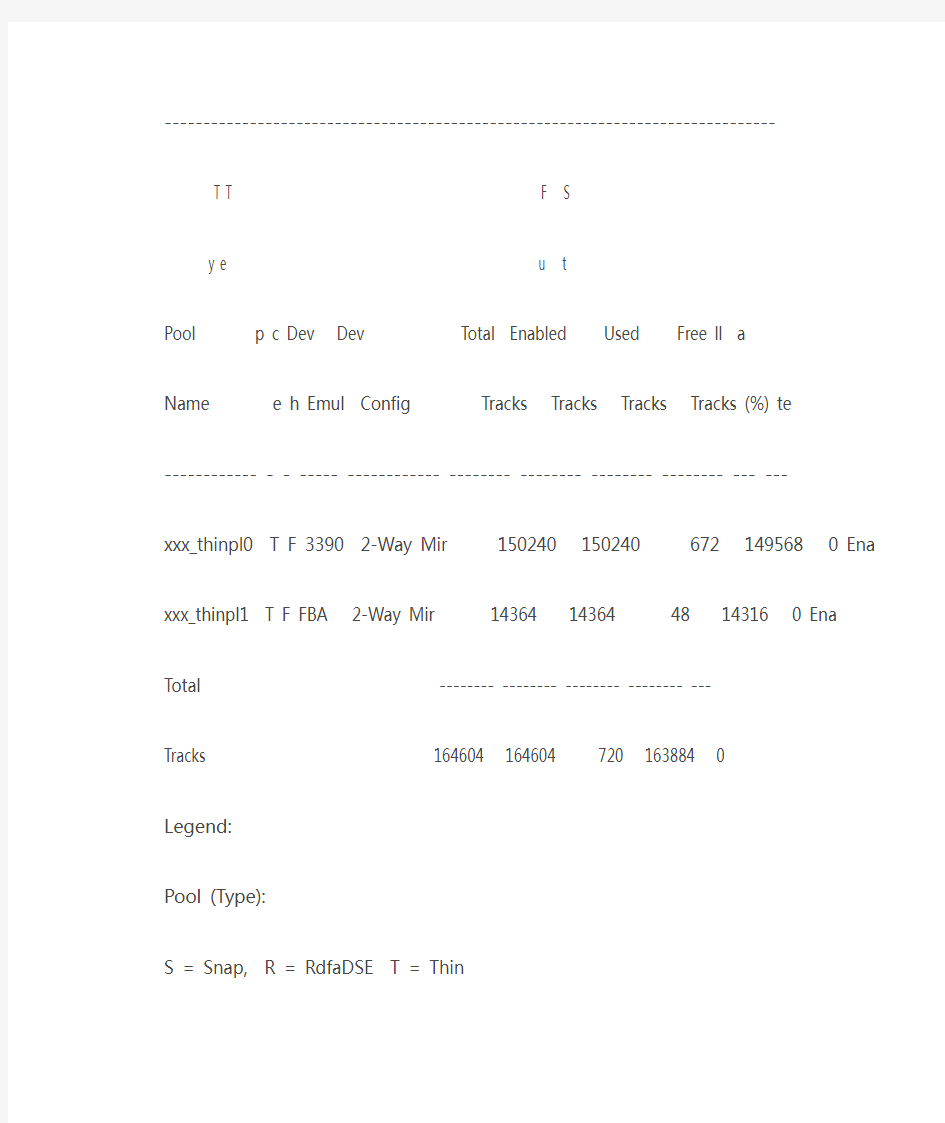
VMAX 查看Thin Pool命令实例
介绍
用户部署VMAX Virtual Provisioning(虚拟调配)功能之后,需要对阵列内的Thin Device和Thin Pool进行管理。本文介绍了几个管理Thin Pool的常用的Solution Enabler命令来查看Thin Pool的状态,方便存储管理员日常的阵列维护操作。
更多信息
查看Thin Pool中的信息:
用户可以使用smycfg命令显示Thin Pool的相关信息本文中介绍三条命令:
1. 显示当前阵列中所有Thin Pool的信息,使用下列命令:
symcfg list –pool –thin
下列命令输出中可以可以看到,该阵列中存在两个Thin Pool,名字分别为xxx_thinpl0和xxx_thinpl1,pool中包含2-Way-Mir的磁盘(Raid0),以xxx_thinpl0为例,该pool大小为150240 Track(64k),即9390MB,其中已经使用了672 Track(64k),即42MB的空间。
SymmetrixID: 000195700xxx
S Y M M E T R I X P O O L S
-------------------------------------------------------------------------------
T T F S
y e u t
Pool p c Dev Dev Total Enabled Used Free ll a
Name e h Emul Config Tracks Tracks Tracks Tracks (%) te
------------ - - ----- ------------ -------- -------- -------- -------- --- ---
xxx_thinpl0T F 33902-Way Mir1502401502406721495680 Ena
xxx_thinpl1T F FBA2-Way Mir143641436448143160 Ena
Total-------- -------- -------- -------- ---
Tracks1646041646047201638840
Legend:
Pool (Type):
S = Snap, R = Rdfa DSE T = Thin
(Tech)nology:
S = SATA, F = Fibre Channel, E = Enterprise Flash Drive, M = Mixed, - = N/A
2. 用户可以进一步使用命令查看单个Thin Pool中的详细信息:
symcfg show -pool
输入命令查看xxx_thinpl0,-sid xxx为Symmetrix阵列的序列号:
symcfg show -pool xxx_thinpl0 -thin -detail -sid xxx
在该命令输出中,除了可以看到thin pool的属性外,还可以显示该Pool中所绑定的Thin Device 和Data Device。可以看到xxx_thinpl0中有四个Thin Device(2093:2096),总的主机可见601020 Track,和一个Data Device(20A0)实际存放数据,且处于启用状态。
Symmetrix ID: 000195700xxx
Pool Name: xxx_thinpl0
Pool Type: Thin
Technology: FC
Dev Emulation : 3390
DevConfiguration: 2-Way Mir
Pool State: Enabled
# of Devices in Pool:1
# of Enabled Devices in Pool:1
# of Enabled Tracks in Pool: 150240
# of Allocated Tracks in Pool : 672
# of Shared Tracks in Pool:0
Max. Subscription Percent: None
Rebalance Variance:1%
Max devs per rebalance scan: 256
Pool Reserved Capacity: None
Enabled Devices(1):
{
---------------------------------------------------------
Sym Total Alloc Free Full FLG Device
Dev Tracks Tracks Tracks (%)S State
---------------------------------------------------------
20A0150240672149568 0 . Enabled
---------- ---------- ---------- ----
Tracks1502406721495680
}
Pool Bound Thin Devices(4):
{
-----------------------------------------------------------------------
Pool Pool Total
Sym Total Subs Allocated Written
Dev Tracks(%)Tracks(%)Tracks(%)Status
-----------------------------------------------------------------------
20931502551001680150 0 Bound
20941502551001680150 0 Bound
20951502551001680150 0 Bound
20961502551001680150 0 Bound
---------- ----- ---------- ----- ---------- -----
Tracks60102040067206000
}
Legend:
FLG:
(S)hared Tracks : X = Shared Tracks , . = No Shared Tracks
3. 同样,使用用户也可以使用以下命令显示特定的Thin Device。
symcfg list -tdev -RANGE firstvol:lastvol
以当前Symmetrix阵列中的为例,输入命令,查看2093:2096这个区域的Thin Device。symcfg list -tdev -range 2093:2096 -sidxxx
命令输出中也可以看到2093:2096这四个Thin Device的可用容量(Total Tracks),Thin Device 占用的Data Device的百分比(Pool Subs)等。
Symmetrix ID: 000195700xxx
Enabled Capacity (Tracks) : 164604
Bound Capacity (Tracks) : 601020
S Y M M E T R I X T H I N D E V I C E S
-------------------------------------------------------------------------------
Pool Total Total
Bound Flags Total Subs Allocated Written
Sym Pool Name EMSP Tracks(%)Tracks (%)Tracks (%) Status
---- ------------ ----- --------- ----- --------- --- --------- --- -----------
2093 xxx_thinpl09...15025510016801500 Bound
2094 xxx_thinpl09...15025510016801500 Bound
2095 xxx_thinpl09...15025510016801500 Bound
2096 xxx_thinpl09...15025510016801500 Bound
Total--------- ----- --------- --- --------- ---
Tracks60102036567206000
Legend:
Flags:(E)mulation: A = AS400, F = FBA, 8 = CKD3380, 9 = CKD3390 (M)ultipool : X = multi-pool allocations, . = single pool allocation (S)hared Tracks : S = Shared Tracks Present, . = No Shared Tracks (P)ersistent Allocs : A = All, S = Some, . = None
参考
EMC Solutions Enabler Symmetrix CLI
应用于
Solution Enabler
Symmetrix DMX
Symmetrix VMAX
windows cmd 命令脚本大全
winver 检查Windows版本 wmimgmt.msc 打开Windows管理体系结构(wmi) wupdmgr Windows更新程序 wscript Windows脚本宿主设置 write 写字板 winmsd 系统信息 wiaacmgr 扫描仪和照相机向导 winchat xp自带局域网聊天 mem.exe 显示内存使用情况 msconfig.exe 系统配置实用程序 mplayer2 简易widnows media player mspaint 画图板 mstsc 远程桌面连接 mplayer2 媒体播放机 magnify 放大镜实用程序 mmc 打开控制台 mobsync 同步命令 dxdiag 检查directx信息 drwtsn32 系统医生 devmgmt.msc 设备管理器 dfrg.msc 磁盘碎片整理程序 diskmgmt.msc 磁盘管理实用程序 dcomcnfg 打开系统组件服务 ddeshare 打开dde共享设置 dvdplay dvd播放器 net stop messenger 停止信使服务 net start messenger 开始信使服务 notepad 打开记事本 nslookup 网络管理的工具向导 ntbackup 系统备份和还原 narrator 屏幕“讲述人” ntmsmgr.msc 移动存储管理器 ntmsoprq.msc 移动存储管理员操作请求
netstat -an (tc)命令检查接口 syncapp 创建一个公文包 sysedit 系统配置编辑器 sigverif 文件签名验证程序 sndrec32 录音机 shrpubw 创建共享文件夹 secpol.msc 本地安全策略 syskey 系统加密,一旦加密就不能解开,保护Windows xp系统的双重密码services.msc 本地服务设置 sndvol32 音量控制程序 sfc.exe 系统文件检查器 sfc /scannow windows文件保护tsshutdn 60秒倒计时关机命令 tourstart xp简介(安装完成后出现的漫游xp程序) taskmgr 任务管理器 eventvwr 事件查看器 eudcedit 造字程序 explorer 打开资源管理器 packager 对象包装程序 perfmon.msc 计算机性能监测程序 progman 程序管理器 regedit.exe 注册表 rsop.msc 组策略结果集 regedt32 注册表编辑器 rononce -p 15秒关机 regsvr32 /u *.dll 停止dll文件运行 regsvr32 /u zipfldr.dll 取消zip支持 cmd.exe cmd命令提示符 chkdsk.exe chkdsk磁盘检查 certmgr.msc 证书管理实用程序 calc 启动计算器
1、ping命令使用详解
1、ping命令使用详解 以上就是怎么ping网速的相关介绍,你可以通过上面的说明了解怎么通过ping命令来检测网速,当然如果你想了解更多ping命令的使用方法,你可以输入ping /?,这时会显示所有有关ping命令的参数,具体如下: 用法: ping [-t] [-a] [-n count] [-l size] [-f] [-i TTL] [-v TOS] [-r count] [-s count] [[-j host-list] | [-k host-list]] [-w timeout] [-R] [-S srcaddr] [-4] [-6] target_name 选项: -t Ping 指定的主机,直到停止。 若要查看统计信息并继续操作 - 请键入 Control-Break; 若要停止 - 请键入 Control-C。 -a 将地址解析成主机名。 -n count 要发送的回显请求数。 -l size 发送缓冲区大小。 -f 在数据包中设置“不分段”标志(仅适用于 IPv4)。 -i TTL 生存时间。 -v TOS 服务类型(仅适用于 IPv4。该设置已不赞成使用,且 对 IP 标头中的服务字段类型没有任何影响)。 -r count 记录计数跃点的路由(仅适用于 IPv4)。 -s count 计数跃点的时间戳(仅适用于 IPv4)。 -j host-list 与主机列表一起的松散源路由(仅适用于 IPv4)。 -k host-list 与主机列表一起的严格源路由(仅适用于 IPv4)。 -w timeout 等待每次回复的超时时间(毫秒)。 -R 同样使用路由标头测试反向路由(仅适用于 IPv6)。 -S srcaddr 要使用的源地址。 -4 强制使用 IPv4。 -6 强制使用 IPv6。
Windows CMD命令大全
cmd是command的缩写.即命令行。 虽然随着计算机产业的发展,Windows 操作系统的应用越来越广泛,DOS 面临着被淘汰的命 运,但是因为它运行安全、稳定,有的用户还在使用,所以一般Windows 的各种版本都与其兼容,用户可以在Windows 系统下运行DOS,中文版Windows XP 中的命令提示符进一步提高了与DOS 下操作命令的兼容性,用户可以在命令提示符直接输入中文调用文件。 在9x系统下输入command就可以打开命令行.而在NT系统上可以输入cmd来打开,在 windows2003后被cmd替代,利用CMD命令查询系统的信息或者是判断网络的好坏。 运行操作 CMD命令:开始->运行->键入cmd或command(在命令行里可以看到系统版本、文件系统版本) CMD命令锦集 1. gpedit.msc-----组策略 2. sndrec32-------录音机 3. Nslookup-------IP地址侦测器,是一个监测网络中DNS 服务器是否能正确实现域名解析的命令行工具。它在Windows NT/2000/XP 中均可使用, 但在Windows 98 中却没有集成这一个工具。 4. explorer-------打开资源管理器 5. logoff---------注销命令 6. shutdown-------60秒倒计时关机命令 7. lusrmgr.msc----本机用户和组 8. services.msc---本地服务设置 9. oobe/msoobe /a----检查XP是否激活 10. notepad--------打开记事本 11. cleanmgr-------垃圾整理 12. net start messenger----开始信使服务 13. compmgmt.msc---计算机管理 14. net stop messenger-----停止信使服务 15. conf-----------启动netmeeting 16. dvdplay--------DVD播放器 17. charmap--------启动字符映射表 18. diskmgmt.msc---磁盘管理实用程序 19. calc-----------启动计算器 20. dfrg.msc-------磁盘碎片整理程序 21. chkdsk.exe-----Chkdsk磁盘检查 22. devmgmt.msc--- 设备管理器 23. regsvr32 /u *.dll----停止dll文件运行 24. drwtsn32------ 系统医生 25. rononce -p----15秒关机 26. dxdiag---------检查DirectX信息 27. regedt32-------注册表编辑器 28. Msconfig.exe---系统配置实用程序 29. rsop.msc-------组策略结果集 30. mem.exe--------显示内存使用情况
Ping命令大全及使用方法
Ping命令大全及使用方法 2006-12-10 21:24 -- Ping命令大全及使用方法 Ping是潜水艇人员的专用术语,表示回应的声纳脉冲,在网络中Ping 是一个十分好用的TCP/IP 工具。它主要的功能是用来检测网络的连通情况和分析网络速度。 Ping有好的善的一面也有恶的一面。先说一下善的一面吧。上面已经说过Ping的用途就是用来检测网络的连同情况和分析网络速度,但它是通过什么来显示连通呢?这首先要了解Ping的一些参数和返回信息。 以下是PING的一些参数: ping [-t] [-a] [-n count] [-l length] [-f] [-i ttl] [-v tos] [-r count] [-s count] [[-j computer-list] | [-k computer-list]] [-w timeout] destination-list -t Ping 指定的计算机直到中断。 -a 将地址解析为计算机名。 -n count 发送 count 指定的 ECHO 数据包数。默认值为 4。 -l length 发送包含由 length 指定的数据量的 ECHO 数据包。默认为 32 字节;最大值是65,527。 -f 在数据包中发送"不要分段"标志。数据包就不会被路由上的网关分段。 -i ttl 将"生存时间"字段设置为 ttl 指定的值。 -v tos 将"服务类型"字段设置为 tos 指定的值。 -r count 在"记录路由"字段中记录传出和返回数据包的路由。count 可以指定最少 1 台,最多 9 台计算机。 -s count 指定 count 指定的跃点数的时间戳。 -j computer-list 利用 computer-list 指定的计算机列表路由数据包。连续计算机可以被中间网关分隔(路由稀疏源)IP 允许的最大数量为 9。 -k computer-list 利用 computer-list 指定的计算机列表路由数据包。连续计算机不能被中间网关分隔(路由
查看Windows 7详细版本号的三种方法
查看Windows 7详细版本号的三种方法 如果你想查看当前Windows 7版本号该怎么做?如果只是使用winver命令,只能查看到一个大版本,但是更加详细的版本号就无法获得了。这里为大家介绍几种查看Windows 7版本号的方法,原理的一样的,只是方法稍有区别,还能查看出SP1的小版本: 1、查看注册表 打开注册表编辑器,找到HKEY_LOCAL_MACHINE\SOFTWARE\Microsoft\Windows NT\CurrentVersion 查看BuildLab里面的值。 2、使用命令号查看Windows 7版本号 这个原理与第一个其实完全相同,只是方法不一样。打开记事本,复制以下内容: reg QUERY "HKLM\SOFTWARE\Microsoft\Windows NT\CurrentVersion" /v "BuildLab" pause 保存文件名为ver.cmd(注意后缀名不是txt),并以管理员身份运行这个CMD文件。 3、slmgr.vbs -dlv 显示:最为详尽的激活信息,包括:激活ID、安装ID、激活截止日期。
运行命令行:“winver”,可以查询windows版本的信息 也可以输入以下命令查询高级信息: 1. slmgr.vbs –dli 显示:操作系统版本、部分产品密钥、许可证状态 2. slmgr.vbs –dlv 显示:最为详尽的激活信息,包括:激活ID、安装ID、激活截止日期3. slmgr.vbs –xpr 显示:是否彻底激活 4. slmgr.vbs –ipk 更换Windows 7 序列号 5. slmgr.vbs –ato 激活Windows
PING命令作用
1)ping命令:ping命令是用来检查网络是否通畅以及网络连接速度的命令,对于黑客来说ping命令是第一个必须掌握的DOS命令,用Ping 命令就是我们给目标IP地址发一个数据包,再根据返回值来判断目标 主机的存在位置及操作系统等。 下面我们来看看它的常用操作。在命令提示框中输入ping,回车。ping 的命令格式如下 C:\Documents and settings\Administrator\ping Usage: ping [-t] [-a] [-n count] [-l size] [-f] [-i TTL] [-v TOS] [-r count] [-s count] [[-j host-list] : [-k host-list]] [-w timeout] target_name 在此,我们只掌握一些基本的有用的参数就行了。 -t表示不间断的向目标IP发送数据包,直到我们按ctrl+c强迫其停止为止。如果你使用的是100M的宽带,而目标IP只是56K的小猫(调制解调器)那要不了多久目标IP就会因为接受不了这么多的数据而掉线,一次攻击就这么实现了。(不过现在已经米有什么人用56K的小 猫了) -l定义发送数据包的大小,默认为32字节,最大为65500字节,再结合上面的-t一起使用,有更好的效果。例如ping 125.213.73.120 -l 65500 -t (注:125.213.73.120为目标IP地址,65500为字节大小,可自行改动.)由于目标IP(125.213.73.120)有防火墙,所以我们ping 不进去显示Request timed out我们可以按Ctrl+C让其停止。 -n 定义向目标IP发送数据包的次数,默认为3次。如果-n和-t 一 起使用,则以放在后面的为准。
WINDOWS中CMD命令大全(可直接打印)
开始→运行→输入的命令集锦 winver---------检查Windows版本 wmimgmt.msc----打开windows管理体系结构(WMI) wupdmgr--------windows更新程序 wscript--------windows脚本宿主设置 write----------写字板 winmsd---------系统信息 wiaacmgr-------扫描仪和照相机向导 winchat--------XP自带局域网聊天 mem.exe--------显示内存使用情况 Msconfig.exe---系统配置实用程序 mplayer2-------简易widnows media player mspaint--------画图板 mstsc----------远程桌面连接 mplayer2-------媒体播放机 magnify--------放大镜实用程序 mmc------------打开控制台 mobsync--------同步命令 dxdiag---------检查DirectX信息 drwtsn32------ 系统医生 devmgmt.msc--- 设备管理器 dfrg.msc-------磁盘碎片整理程序 diskmgmt.msc---磁盘管理实用程序 dcomcnfg-------打开系统组件服务 ddeshare-------打开DDE共享设置 dvdplay--------DVD播放器 net stop messenger-----停止信使服务 net start messenger----开始信使服务 notepad--------打开记事本 nslookup-------网络管理的工具向导 ntbackup-------系统备份和还原 narrator-------屏幕“讲述人” ntmsmgr.msc----移动存储管理器 ntmsoprq.msc---移动存储管理员操作请求 netstat -an----(TC)命令检查接口 syncapp--------创建一个公文包 sysedit--------系统配置编辑器 sigverif-------文件签名验证程序 sndrec32-------录音机 shrpubw--------创建共享文件夹 secpol.msc-----本地安全策略 syskey---------系统加密,一旦加密就不能解开,保护windows xp系统的双重密码 services.msc---本地服务设置Sndvol32-------音量控制程序 sfc.exe--------系统文件检查器 sfc /scannow---windows文件保护 tsshutdn-------60秒倒计时关机命令 tourstart------xp简介(安装完成后出现的漫游xp程序)taskmgr--------任务管理器 eventvwr-------事件查看器 eudcedit-------造字程序 explorer-------打开资源管理器 packager-------对象包装程序 perfmon.msc----计算机性能监测程序 progman--------程序管理器 regedit.exe----注册表 rsop.msc-------组策略结果集 regedt32-------注册表编辑器 rononce -p ----15秒关机 regsvr32 /u *.dll----停止dll文件运行 regsvr32 /u zipfldr.dll------取消ZIP支持 cmd.exe--------CMD命令提示符 chkdsk.exe-----Chkdsk磁盘检查 certmgr.msc----证书管理实用程序 calc-----------启动计算器 charmap--------启动字符映射表 cliconfg-------SQL SERVER 客户端网络实用程序 Clipbrd--------剪贴板查看器 conf-----------启动netmeeting compmgmt.msc---计算机管理 cleanmgr-------垃圾整理 ciadv.msc------索引服务程序 osk------------打开屏幕键盘 odbcad32-------ODBC数据源管理器 oobe/msoobe /a----检查XP是否激活 lusrmgr.msc----本机用户和组 logoff---------注销命令 iexpress-------木马捆绑工具,系统自带 Nslookup-------IP地址侦测器 fsmgmt.msc-----共享文件夹管理器 utilman--------辅助工具管理器 sndrec32-------录音机 Nslookup-------IP地址侦测器 explorer-------打开资源管理器 logoff---------注销命令 tsshutdn-------60秒倒计时关机命令 lusrmgr.msc----本机用户和组
Ping使用方法
Ping使用方法大全 首先从什么是Ping讲起吧! 什么是Ping Ping是典型的网络工具。Ping 是Windows系列自带的一个可执行命令,从98到最新的2003 Server版的计算机都带有这个命令行工具。Ping能够辨别网络功能的某些状态。这些网络功能的状态是日常网络故障诊断的基础。特别是Ping能够识别连接的二进制状态(也就是是否连通)。Ping 命令通过向计算机发送ICMP 回应报文并且监听回应报文的返回,以校验与远程计算机或本地计算机的连接。对于每个发送报文,Ping 最多等待1 秒,并打印发送和接收把报文的数量。比较每个接收报文和发送报文,以校验其有效性。默认情况下,发送四个回应报文,每个报文包含64 字节的数据。Ping向目标主机(地址)发送一个回送请求数据包,要求目标主机收到请求后给予答复,从而判断网络的响应时间和本机是否与目标主机(地址)联通。 ping命令 校验与远程计算机或本地计算机的连接。只有在安装TCP/IP 协议之后才能使用该命令。(TCP/IP 协议应该知道装吧,装系统时就有了,如果万一删了怎么办?还能怎么办,重新装吧!!怎样装,以后再说。。呵呵~~~) ping ip [-t] [-a] [-n count] [-l length] [-f] [-i ttl] [-v tos] [-r count] [-s count] [[-j computer-list] | [-k computer-list]] [-w timeout] destination-list 参数 -t ( 校验与指定计算机的连接,直到用户中断。若要中断可按快捷键:CTRL+C) -a (将地址解析为计算机名。) -n count (发送由count 指定数量的ECHO 报文,默认值为4。) -l length (发送包含由length 指定数据长度的ECHO 报文。默认值为64 字节,最大值为8192 字节。) -f (在包中发送“不分段”标志。该包将不被路由上的网关分段。) -i ttl (将“生存时间”字段设置为ttl 指定的数值。其中:ttl:表示从1到255之间的数) -v tos (将“服务类型”字段设置为tos 指定的数值。) -r count (在“记录路由”字段中记录发出报文和返回报文的路由。指定的Count 值最小可以是1,最大可以是9 。) 例: C:\Documents and Settings\Administrator>ping 169.254.190.92 -r 4
windors系统运行命令大全
windors系统运行命令大全 winver---------检查Windows版本 wmimgmt.msc----打开windows管理体系结构(WMI) wupdmgr--------windows更新程序 wscript--------windows脚本宿主设置 write----------写字板 winmsd---------系统信息 wiaacmgr-------扫描仪和照相机向导 winchat--------XP自带局域网聊天 mem.exe--------显示内存使用情况 Msconfig.exe---系统配置实用程序 mplayer2-------简易widnows media player mspaint--------画图板 mstsc----------远程桌面连接 mplayer2-------媒体播放机 magnify--------放大镜实用程序 mmc------------打开控制台 mobsync--------同步命令 dxdiag---------检查DirectX信息 drwtsn32------ 系统医生 devmgmt.msc--- 设备管理器 dfrg.msc-------磁盘碎片整理程序 diskmgmt.msc---磁盘管理实用程序 dcomcnfg-------打开系统组件服务 ddeshare-------打开DDE共享设置 dvdplay--------DVD播放器 net stop messenger-----停止信使服务 net start messenger----开始信使服务 notepad--------打开记事本 nslookup-------网络管理的工具向导 ntbackup-------系统备份和还原 narrator-------屏幕“讲述人” ntmsmgr.msc----移动存储管理器 ntmsoprq.msc---移动存储管理员操作请求 netstat -an----(TC)命令检查接口 syncapp--------创建一个公文包 sysedit--------系统配置编辑器 sigverif-------文件签名验证程序 sndrec32-------录音机 shrpubw--------创建共享文件夹 secpol.msc-----本地安全策略 syskey---------系统加密,一旦加密就不能解开,保护windows xp系统的双重密码services.msc---本地服务设置 Sndvol32-------音量控制程序
Ping与IPconfig命令的使用
上机一Ping与IPconfig命令的使用 1.Ping命令 1.1 命令格式 ping [-t] [-a] [-n count] [-l size] [-f] [-i TTL] [-v TOS] [-r count] [-s count] [[-j host-list] | [-k host-list]] [-w timeout] [-R] [-S srcaddr] [-4] [-6] target_name 1.2 实验内容 (1)-t参数 该参数的意思是一直用ping命令去测试某个地址或某个服务器,直到用户按Ctrl+C 强制中断。如:ping https://www.360docs.net/doc/9a7746456.html, –t。 操作要求:请用该参数去ping某台计算机,并用CTRL+C中断,然后查看Ping的情况。 (2)-a参数 解析计算机NetBios名。如:ping -a 192.168.1.21。 操作要求:请用该参数去Ping某台计算机,并查看该台计算机的NetBios名。 (3)-n count参数 发送count指定的Echo数据包数。在默认情况下,一般都只发送四个数据包,通过这个命令可以自己定义发送的个数,对衡量网络速度很有帮助,比如想测试发送50个数据包的返回的平均时间为多少,最快时间为多少,最慢时间为多少就可以通过以下获知:ping -n 50 202.103.96.68 操作要求:请用该命令测试发送100个数据包到某台计算机的时间。 (4)-l size参数 定义echo数据包大小。在默认的情况下windows的ping发送的数据包大小为32byt,可以自己定义它的大小,但有一个大小的限制,就是最大只能发送65500byt,也许有人会问为什么要限制到65500byt,因为Windows系列的系统都有一个安全漏洞(也许还包括其他系统)就是当向对方一次发送的数据包大于或等于65532时,对方就很有可能当机,所以微软公司为了解决这一安全漏洞于是限制了ping的数据包大小。虽然微软公司已经做了此限制,但这个参数配合其他参数以后危害依然非常强大,比如可以通过配合-t参数来实现一个带有攻击性的命令。 ping -l 500 192.168.1.1 操作要求:请用该参数发送一个自己定义大小的数据包到某台计算机。 (5)-i TTL 参数 指定TTL值在对方的系统里停留的时间。此参数同样是帮助检查网络运转情况的。 (6)-r count 参数 在“记录路由”字段中记录传出和返回数据包的路由。在一般情况下发送的数据包是通过一个个路由才到达对方的,但到底是经过了哪些路由呢?通过此参数就可以设定想探测经过的路由的个数,不过限制在了9个,也就是说只能跟踪到9个路由,如: ping -n 1 -r 9 202.96.105.101 (发送一个数据包,最多记录9个路由) 操作要求:请用该参数去Ping某台计算机,并指经过的路由数。
检查windows7序列号类型,序列号和激活相关的一些命令
检查windows7序列号类型,序列号和激活相关的一些命令 2010年03月10日星期三23:11 微软的产品的序列号类型等相关验证信息其实是存储在pidgenx.dll和pkeyconfig.xrm-ms文件当中。通过调用pidgenx.dll数据中的产品密钥相关算法,便可以用离线方式验证序列号的许可证类型、适用的系统版本以及是否被列入到黑名单等信息。 目前已有的程序序列号检查有Microsoft PIDX Check和Windows 7 Product Key Checker等。两者功能基本一致,提供产品ID、激活ID、许可类型、Windows版本类型、是否正确等信息。后者界面稍好些,如下图所示,该工具可以在《多家OEM品牌BIOS SLIC2.1及证书和相关工具打包下载》中下载。 这些命令在命令行下运行,大多需要管理员权限。 -安装和更换序列号 slmgr.vbs /ipk 序列号 -进行在线激活(不适用于OEM SLP序列号) slmgr.vbs /ato -显示产品过期时间(一般用于KMS客户端) slmgr.vbs /xpr -显示系统及激活详细信息 slmgr.vbs /dlv -卸载序列号 slmgr.vbs /upk -显示完成电话激活所需信息 slmgr.vbs /dti -获得所在地区电话激活中心号码 slui.exe 4 * 已泄露可用于激活的OEM SLP序列号 Windows 7 初级版 RDJXR-3M32B-FJT32-QMPGB-GCFF6 --- XXXXX-OEM-8992752-30004 --- ACER 36Q3Y-BBT84-MGJ3H-FT7VD-FG72J --- XXXXX-OEM-8992707-00082 --- DELL RH98C-M9PW4-6DHR7-X99PJ-3FGDB --- XXXXX-OEM-8992752-30008 --- HP TGBKB-9KBGJ-3Y3J6-K8M2F-J2HJQ --- XXXXX-OEM-8992752-30015 --- TOSHIBA Windows 7 家庭普通版 MB4HF-2Q8V3-W88WR-K7287-2H4CP --- XXXXX-OEM-8992752-50004 --- ACER 89G97-VYHYT-Y6G8H-PJXV6-77GQM --- XXXXX-OEM-8992752-50005 --- ASUS DX8R9-BVCGB-PPKRR-8J7T4-TJHTH --- XXXXX-OEM-8992752-50008 --- HP 22MFQ-HDH7V-RBV79-QMVK9-PTMXQ --- XXXXX-OEM-8992752-50213 --- LENOVO Windows 7 家庭高级版 VQB3X-Q3KP8-WJ2H8-R6B6D-7QJB7 --- XXXXX-OEM-8992687-00006 --- PACKARD BELL 2QDBX-9T8HR-2QWT6-HCQXJ-9YQTR --- XXXXX-OEM-8992687-00007 --- ASUS
windows开机命令大全
开始→运行(cmd)命令大全CMD运行指令 开始→运行→CMD→键入以下命令即可: gpedit.msc-----组策略 -------录音机 Nslookup-------IP地址侦测器 -------打开资源管理器 logoff---------注销命令 -------60秒倒计时关机命令 lusrmgr.msc----本机用户和组 services.msc---本地服务设置 oobe/msoobe /a----检查XP是否激活 notepad--------打开记事本 cleanmgr-------垃圾整理 net start messenger----开始信使服务 compmgmt.msc---计算机管理 net stop messenger-----停止信使服务 conf-----------启动netmeeting dvdplay--------DVD播放器 charmap--------启动字符映射表 diskmgmt.msc---磁盘管理实用程序 calc-----------启动计算器 dfrg.msc-------磁盘碎片整理程序 chkdsk.exe-----Chkdsk磁盘检查 devmgmt.msc--- 设备管理器 regsvr32 /u *.dll----停止dll文件运行 drwtsn32------ 系统医生 rononce -p ----15秒关机 dxdiag---------检查DirectX信息 regedt32-------注册表编辑器 Msconfig.exe---系统配置实用程序 rsop.msc-------组策略结果集 mem.exe--------显示内存使用情况 regedit.exe----注册表 winchat--------XP自带局域网聊天 progman--------程序管理器 winmsd---------系统信息 perfmon.msc----计算机性能监测程序 winver---------检查Windows版本
win7_dos运行命令大全
win7_dos运行命令大全 Windows系统里的“运行”命令虽然有些“古板”,但有些时候却可以让繁琐的操作变得轻松自如,简单快捷!特别是一些隐含的“工具”,Windows运行命令更是得心应手。在现在微软的主导产品Windows 7中依然存在着古板的运行命令。 Windows7作为微软新操作系统,有哪些运行命令呢?下面我们就一起来看看吧。 1、cleanmgr: 打开磁盘清理工具 2、compmgmt.msc: 计算机管理 3、conf: 启动系统配置实用程序 4、charmap: 启动字符映射表 5、calc: 启动计算器 6、chkdsk.exe: Chkdsk磁盘检查 7、cmd.exe: CMD命令提示符 8、certmgr.msc: 管理实用程序 9、Clipbrd: 剪贴板查看器 10、dvdplay: DVD播放器 11、diskmgmt.msc: 磁盘管理实用程序 12、dfrg.msc: 磁盘碎片整理程序 13、devmgmt.msc: 设备管理器 14、dxdiag: 检查DirectX信息 15、dcomcnfg: 打开系统组件服务 16、explorer: 打开资源管理器 17、eventvwr: 事件查看器 18、eudcedit: 造字程序 19、fsmgmt.msc: 共享文件夹管理器 20、gpedit.msc: 组策略 21、iexpress: 工具,系统自带 22、logoff: 注销命令 23、lusrmgr.msc: 本机用户和组 24、MdSched:来启动Windows内存诊断程序 25、mstsc: 远程桌面连接 26、Msconfig.exe: 系统配置实用程序 27、mplayer2: 简易widnows media player 28、mspaint: 画图板 29、magnify: 放大镜实用程序 30、mmc: 打开控制台 31、mobsync: 同步命令 32、notepad: 打开记事本 33、nslookup: 网络管理的工具向导 34、narrator: 屏幕“讲述人” 35、netstat : an(TC)命令检查接口 36、OptionalFeatures:打开“打开或关闭Windows功能”对话框 37、osk: 打开屏幕键盘 38、perfmon.msc: 计算机性能监测程序
PING命令使用方法详解
PING命令使用方法详解 PING命令的功能是验证本地计算机与远程计算机(或者是局域网内的计算机)的连接。该命令只有在安装了TCP/IP协议后才可以使用。 依次单击“开始”→“运行”,弹出“运行”对话框,在窗口中输入“CMD”,打开命令行窗口,在命令中输入“ping /?”得到PING命令用法帮助如下: Usage: ping [-t] [-a] [-n count] [-l size] [-f] [-i TTL] [-v TOS][-r count] [-s count] [[-j host-list] | [-k host-list]] [-w timeout] target_name Options: -t Ping the specified host until stopped. To see statistics and continue - type Control-Break; To stop - type Control-C. -a Resolve addresses to hostnames. -n count Number of echo requests to send. -l size Send buffer size. -f Set Don't Fragment flag in packet. -i TTL Time To Live. -v TOS Type Of Service. -r count Record route for count hops. -s count Timestamp for count hops. -j host-list Loose source route along host-list. -k host-list Strict source route along host-list. -w timeout Timeout in milliseconds to wait for each reply. Ping命令参数中文含义如下: -t Ping 指定的计算机直到中断。 -a 将地址解析为计算机名。 -n count 发送count指定的ECHO数据包数。默认值为4。 -l size 发送包含由size指定的数据量的ECHO数据包。默认为32字节,可选值为65,527 -f 在数据包中发送“不要分段”标志。数据包就不会被路由上的网关分段 -i TTL 将“生存时间”字段设置为TTL指定的值。 -v TOS 将“服务类型”字段设置为TOS指定的值。 -r count 在“记录路由”字段中记录传出和返回数据包的路由。Count可以指定最少1台,最多9台计算机。 -s count 指定count指定的跃点的时间戳。 -j host-list 利用host-list指定的计算机列表路由数据包。连续计算机可以被中间网关分隔IP允许的最大数量为9。 -k host-list 利用host-list指定的计算机列表路由数据包。连续计算机不能被中间网关分隔IP允许的最大数量为9。 -w timeout 指定超时间隔,单位为毫秒。 Ping命令用法举例: 1、Ping IP址 依次单击“开始”→“运行”,弹出“运行”对话框,在窗口中输入“CMD”,打开命令行
Windows运行命令大全
1. gpedit.msc-----组策略 2. sndrec32-------录音机 3. Nslookup-------IP地址侦测器 4. explorer-------打开资源管理器 5. logoff---------注销命令 6. tsshutdn-------60秒倒计时关机命令 7. lusrmgr.msc----本机用户和组 8. services.msc---本地服务设置 9. oobe/msoobe /a----检查XP是否激活 10. notepad--------打开记事本 11. cleanmgr-------垃圾整理 12. net start messenger----开始信使服务 13. compmgmt.msc---计算机管理 14. net stop messenger-----停止信使服务 15. conf-----------启动netmeeting 16. dvdplay--------DVD播放器 17. charmap--------启动字符映射表 18. diskmgmt.msc---磁盘管理实用程序 19. calc-----------启动计算器 20. dfrg.msc-------磁盘碎片整理程序 21. chkdsk.exe-----Chkdsk磁盘检查 22. devmgmt.msc--- 设备管理器 23. regsvr32 /u *.dll----停止dll文件运行 24. drwtsn32------ 系统医生 25. rononce -p ----15秒关机 26. dxdiag---------检查DirectX信息 27. regedt32-------注册表编辑器 28. Msconfig.exe---系统配置实用程序 29. rsop.msc-------组策略结果集 30. mem.exe--------显示内存使用情况 31. regedit.exe----注册表 32. winchat--------XP自带局域网聊天 33. progman--------程序管理器 34. winmsd---------系统信息 35. perfmon.msc----计算机性能监测程序 36. winver---------检查Windows版本 37. sfc /scannow-----扫描错误并复原 38. taskmgr-----任务管理器(2000/xp/2003 40. wmimgmt.msc----打开windows管理体系结构(WMI) 41. wupdmgr--------windows更新程序 42. wscript--------windows脚本宿主设置 43. write----------写字板 44. winmsd---------系统信息 45. wiaacmgr-------扫描仪和照相机向导
Ping命令的原理与作用
Ping命令的原理与作用 Ping命令可以测试计算机名和计算机的IP地址,验证与远程计算机的连接,通过向计算机发送 ICMP( Internet Control and Message Protocal,因特网控制消息/错误报文协议)回应数据包 并且回应数据包的返回时间,以校验与远程计算机或本地计算机的连接情况。对于每个发送报文, 默认情况下发送4个回应数据包,每个数据包包含32字节的数据,计算机安装了TCP/IP 协议后才可以使用。 Ping命令可以通过“Ping 网站网址”得到该网站的IP,通过“Ping 网站IP”可以得到该网站的域名。 Ping 命令的使用及其参数 Ping [-t] [-a] [-n count] [-l length] [-f] [-i ttl] [-v tos] [-r count] [-s count] [[-j computer-list] | [-k computer-list]] [-w timeout] destination-list Ping不带参数 只显示与远程计算机或本地计算机的连接情况,默认向目标机发送4个报文。 -t -t的作用是向指定计算机不停地发送数据包,按Ctrl+Break快捷键可以查看统计信息并继续运行, 按Ctrl+C快捷键可中止运行,如图2-13所示。 -a -a的作用是将地址解析为计算机名,就是以IP的格式显示网络地址 -n count 指发送count 指定的 ECHO 数据包数,默认发送4次,其中count为正整数 -l length 指发送包含由 length 指定的数据量的ECHO数据包,就是指发送数据包的大小,默认为 32 字节,最大值是 65 527 -f 指在数据包中发送“不要分段”标志。使用-f,数据包就不会被路由上的网关分段,是一种快速方式Ping,使得Ping 输出数据包的速度和数据包从远程主机返回一样快,或者更快,达到100次/s。
Windows_7激活方式.验证激活及重置次数大全
怎么验证Windows 7 是否已经激活: 1、最简单的是在我的电脑右键,查看属性. 2、Win+R===>输入slmgr.vbs -dlv (推荐,此命令得到的信息最全) 3、Win+R===>输入slmgr.vbs -dli 4、Win+R===>输入slmgr.vbs -xpr 5、Win+R===>输入Winver 免费使用Windows7 1年 即使你并非微软的官方测试员,也不需要四处寻觅Windows 7的激活密钥,除了官方提供的安装密钥之外,我们还可以通过其他的方法免费使用1年期限的Windows 7,最起码可以坚持到Windows 7正式版本的到来。 初始状态下,Windows 7提供了30天的试用时间,不过在即将到达这一30天的期限之前,我们可以使用“slmgr.vbs -rearm”的命令延长使用期30天,虽然官方文档中声明该命令只能重复使用3次,也说是说总共可以免费体验120天,此后将无法再次使用。其实,只要修改注册表中的一处键值,即可重复使用“slmgr.vbs -rearm”命令,请打开注册表编辑器,依次定位至“HKEY_LOCAL_MACHINE\SOFTWARE\Microsoft\Windows NT\CurrentVersion\SoftwareProtectionPlatform”,如图1所示,找到右侧窗格中的“SkipRearm”,将其键值修改为“1”,以后就可以再次使用“slmgr.vbs -rearm”的命令,这个键值总共可以修改8次,也就是说我们可以重复使用8次“slmgr.vbs -rearm”的命令,前后加起来,正好是一年的使用时间。 参考资料:https://www.360docs.net/doc/9a7746456.html,/logs/40854953.html Win7激活(https://www.360docs.net/doc/9a7746456.html,): Win7软件授权管理工具slmgr.vbs使用向导 当我们打算激活Vista和windows7或打算延长其试用期(rearm)的的时候,大家都会碰到到这个slmgr命令或slmgr.vbs。SLMGR是Software License Manger的简称,是WINDOWS 的软件授权管理工具。SLMGR是管理系统激活和密钥、证书的主要组件。 SLMGR的所有功能都是通过slmgr.vbs提供的,采用VBScript命令行方式执行。图形界面中许多与该命令行相关的激活行为,比如系统属性等,都是通过调用slmgr.vbs脚本来执行授权操作。即使你在COMMAND下使用SLMGR命令行,其运行结果或出错信息也是以浏览器弹出窗口方式显示的,以下是slmgr的一些使用语法仅供参考,尤其在各位需要激活或
